[视频]设置TP-LINK迷你路由器中续模式
关于捷恩斯设置TP-LINK迷你路由器中续模式,期待您的经验分享,谢了,下次有事儿别忘了找我
!
更新:2024-03-31 20:42:58头条经验
来自前程无忧https://www.51job.com/的优秀用户电脑人人有经验,于2018-04-04在生活百科知识平台总结分享了一篇关于“设置TP-LINK迷你路由器中续模式太监”的经验,非常感谢电脑人人有经验的辛苦付出,他总结的解决技巧方法及常用办法如下:
 [图]2/12
[图]2/12 [图]3/12
[图]3/12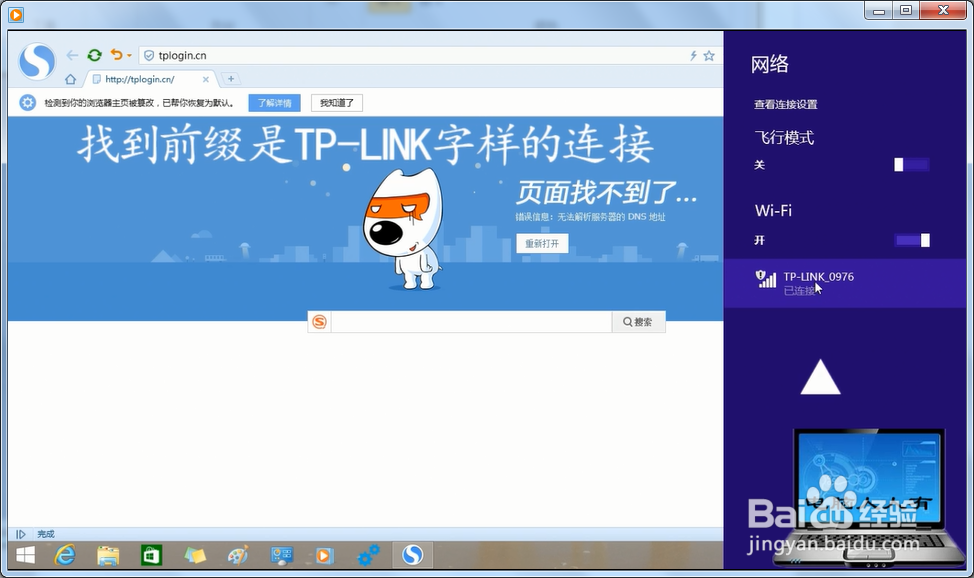 [图]4/12
[图]4/12 [图]5/12
[图]5/12 [图]6/12
[图]6/12 [图]7/12
[图]7/12 [图]8/12
[图]8/12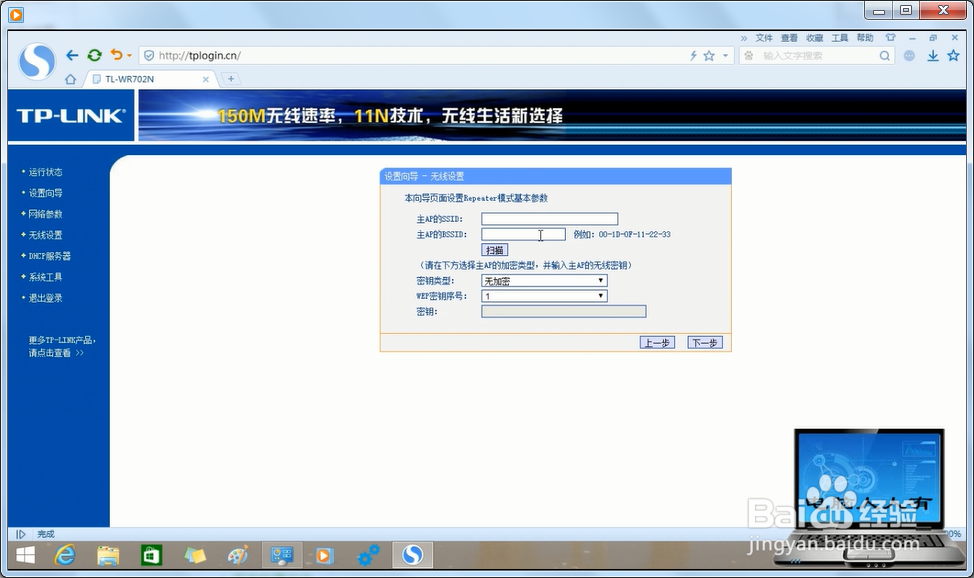 [图]9/12
[图]9/12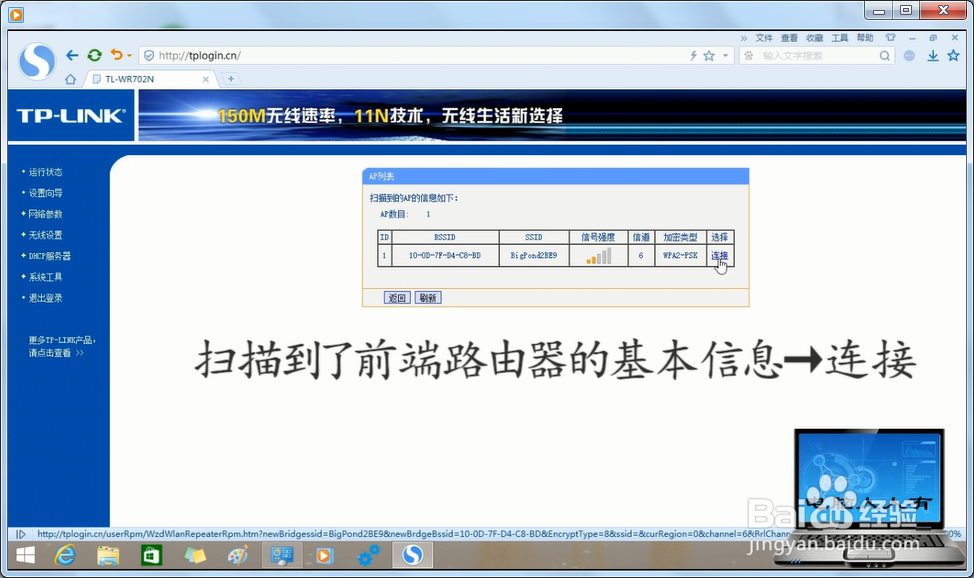 [图]10/12
[图]10/12 [图]11/12
[图]11/12 [图]12/12
[图]12/12 [图]
[图]
路由器的中续模式,顾名思义,就是将原有主路由器的讯号从中间延续、放大,扩大无线网络的覆盖范围。主要用于房子很大,一个路由器覆盖不了所有房子的情况。
方法/步骤
1/12分步阅读如果进不去设置界面,可以重置路由器(和初始使用路由器一样的设置)。使用尖物插入reset孔中(保持5秒左右)。
 [图]2/12
[图]2/12直到路由器的指示灯闪烁,才可以松手。之后路由器会自动重启,将设置还原到出厂原始值。
 [图]3/12
[图]3/12再打开电脑(手机也行)进行设置→此时会有一个前缀是TP-LINK的无线连接→连接。
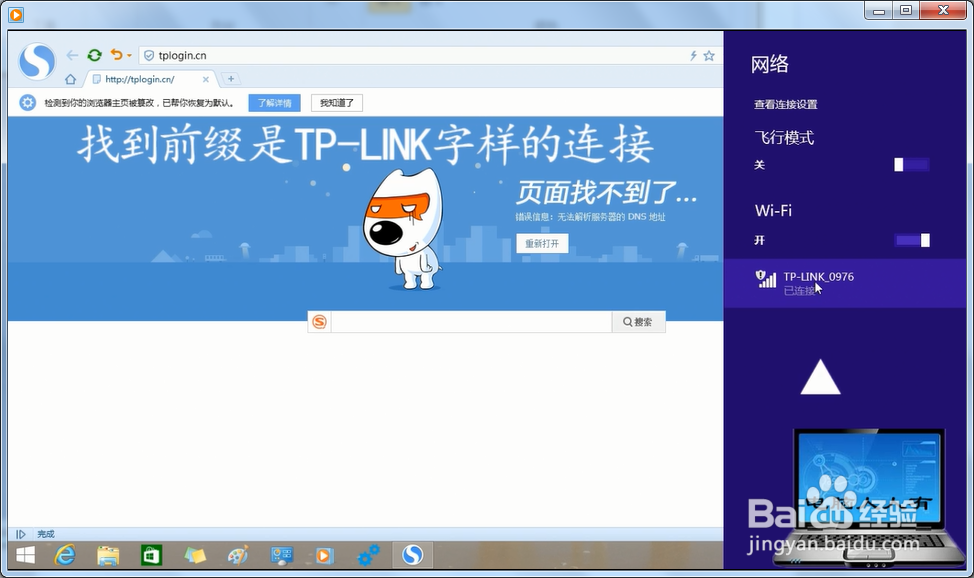 [图]4/12
[图]4/12然后打开浏览器→输入路由器背面铭牌上的管理页面地址(不同品牌的路由器的管理页面地址是不一样的)。初次设置和重置后的设置界面是一样的,都是需要输入自定义密码和输入同样的密码予以确认→确定。
 [图]5/12
[图]5/12默认打开设置向导→下一步。
 [图]6/12
[图]6/12工作模式→点选Repeater 中续模式。
 [图]7/12
[图]7/12点开之后,会有中续模式的详细说明,需要的话可以看个明白→下一步。
 [图]8/12
[图]8/12如果知道上端设备的SSID可以直接填写,否则可以扫描,让其自己找。
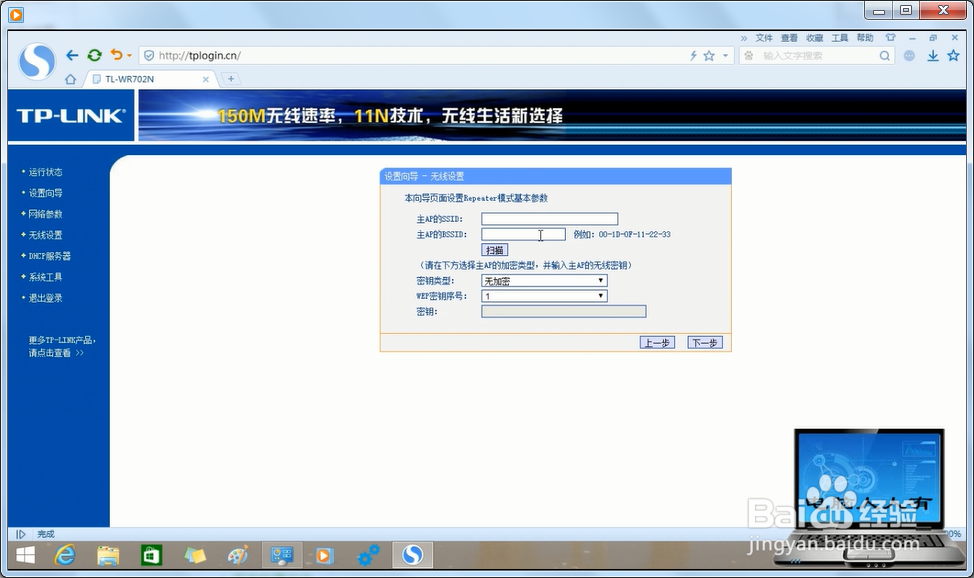 [图]9/12
[图]9/12扫描到之后,点击链接→再回到原来的设置界面→输入上端设备(主路由器)的密码→下一步。
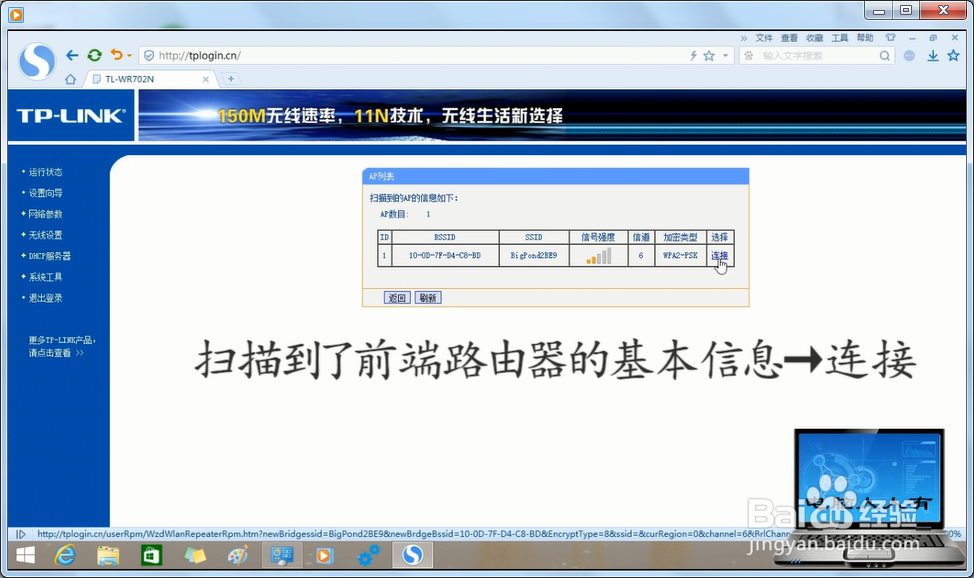 [图]10/12
[图]10/12设置完毕→重启→再次确定重启路由器→确定。
 [图]11/12
[图]11/12重启结束,设置完毕,就可以使用扩展后的中续无线网络了。
 [图]12/12
[图]12/12再次登录管理页面,还是要自定义的密码。此时勿忘查看分配给副路由器的IP地址,因为以后可以使用这个IP地址,也能进入管理页面。
 [图]
[图]健康/养生经验推荐
- Q视频]原神牌背怎么获得
- Q为啥如何徒手锻炼腹肌--每天8分钟科学专业...
- Q哪里脸上长痘痘是什么原因
- Q那里蜂蜜水有哪些作用与功效
- Q有什么怎样可以长高,长高的科学方法
- Q在哪里男女都适合!腹肌撕裂者分步骤详细图解
- Q求大家怎样才能让头发长的快
- Q如何选择日常生活怎么补肾
- Q听说痛经怎么办快速解决
- Q知道痛经怎么办快速解决
- Q精选怎样才能长高?
- Q每日一问减肥最快的十种食物
- Q求大家指甲有竖纹的成因及治疗方法
- Q专栏腰间盘突出的简单锻炼方法
- Q我想14种鼻型图解
- Q免费武术的基本功练习方法
- Q为何低血压的原因及该怎么办
- Q回答下绝食(断食)减肥成功案例,10天爆瘦21...
- Q这样治疗颈椎病方法
- Q什么快速治疗口腔溃疡的方法
- Q[视频]怎么看微信朋友圈评论的记录
- Q[视频]那里美图秀秀怎么抠图
- Q电子邮件地址怎么注册
- Q[视频]该不该抖音字体突然变大了
已有 23808 位经验达人注册
已帮助 193478 人解决了问题


